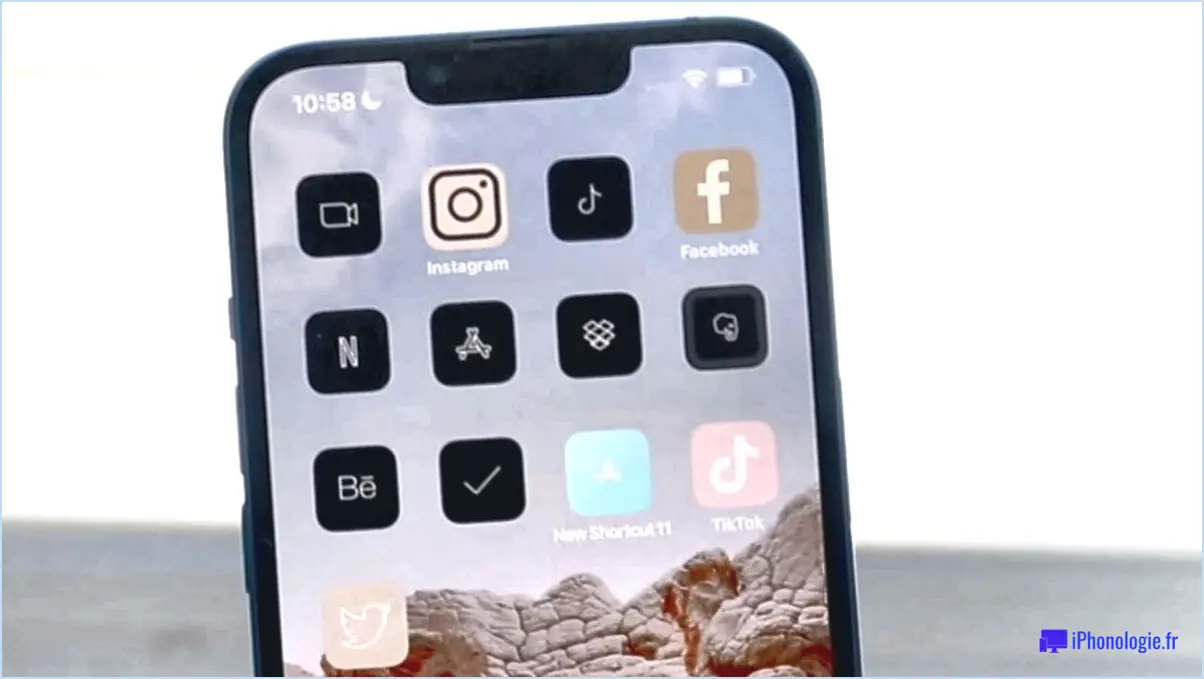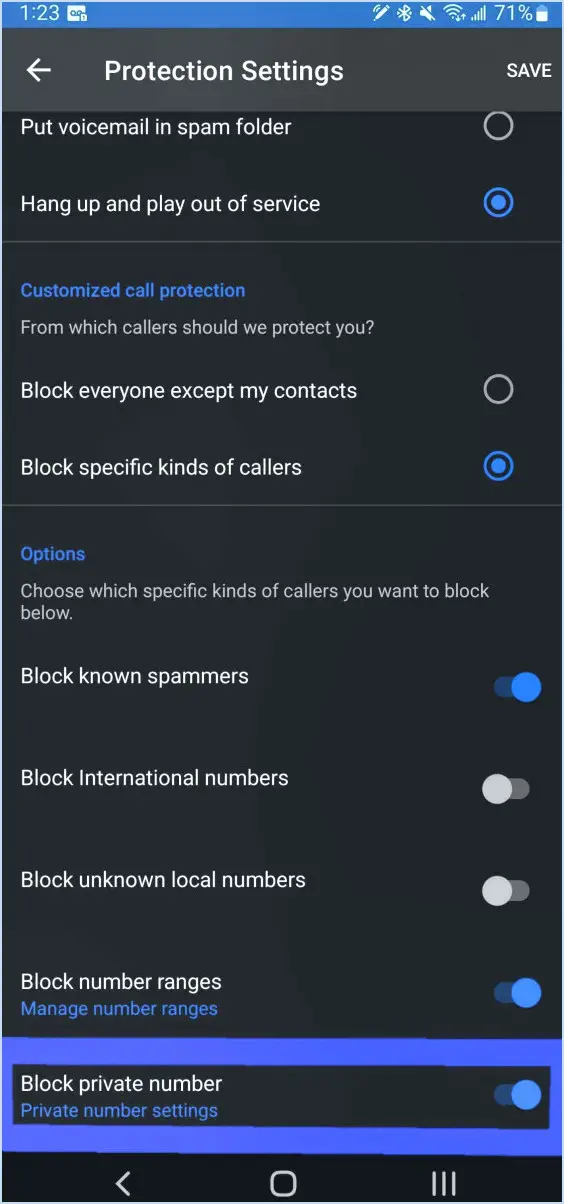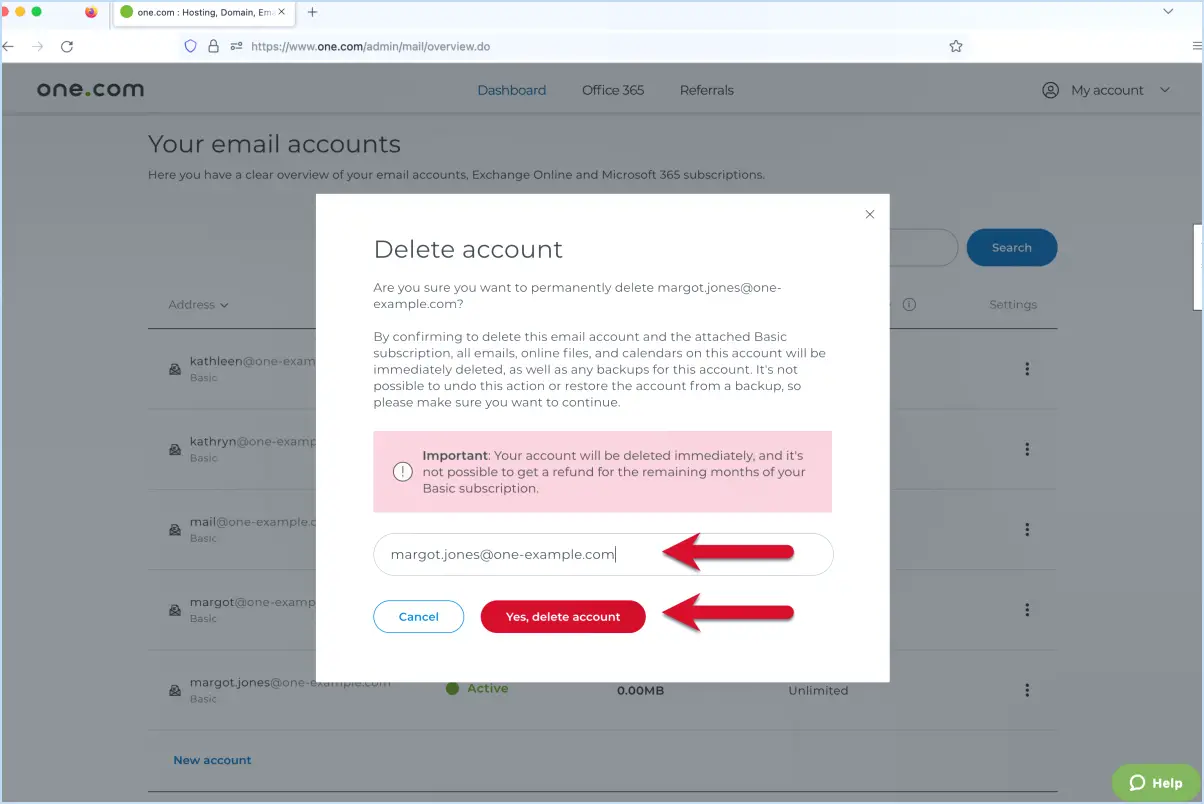Comment réinitialiser un Samsung Galaxy J7?
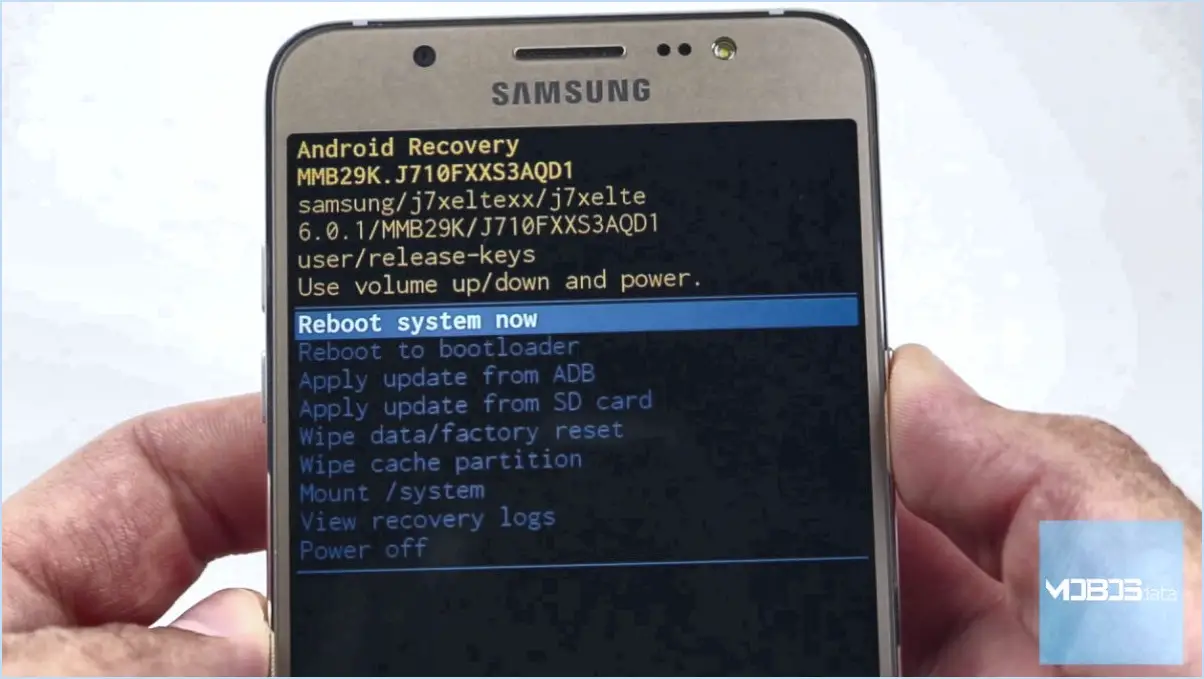
Pour effectuer un hard reset sur un Samsung Galaxy J7, suivez les étapes suivantes :
- Mettez l'appareil hors tension: Assurez-vous que l'appareil est complètement éteint.
- Combinaison de boutons: Appuyez simultanément sur les boutons Augmentation du volume, Accueil et Puissance . Maintenez les boutons enfoncés jusqu'à ce que le logo Samsung apparaisse à l'écran.
- Boutons de déverrouillage: Dès que le logo Samsung s'affiche, relâchez tous les boutons que vous mainteniez enfoncés.
- Naviguer: Utilisez les touches Augmenter le volume et Diminution du volume pour naviguer parmi les options disponibles à l'écran.
- Sélectionner l'option: Naviguez jusqu'à l'option intitulée « effacer les données/réinitialisation d'usine ». Utilisez les touches Diminuer le volume pour mettre cette option en surbrillance.
- Confirmer la sélection: Une fois que l'option « effacement des données/réinitialisation d'usine » est mise en surbrillance, appuyez sur la touche Puissance pour confirmer votre sélection.
- Confirmer la suppression des données: Ensuite, naviguez jusqu'à l'option « Oui - supprimer toutes les données de l'utilisateur » à l'aide des boutons Volume bas pour accéder à l'option « Oui - supprimer les données de l'utilisateur ».
- Confirmation finale: Appuyez sur la touche Puissance pour confirmer que vous souhaitez supprimer toutes les données de l'utilisateur.
- Processus de réinitialisation: L'appareil va maintenant lancer le processus de réinitialisation dure. Une barre de progression s'affiche pour indiquer que la réinitialisation est en cours.
- Redémarrage: Une fois le processus de réinitialisation terminé, l'appareil redémarre automatiquement. Cela peut prendre quelques instants.
Félicitations, votre Samsung Galaxy J7 a été réinitialisé avec succès ! L'appareil va maintenant être restauré à ses paramètres d'usine, ce qui signifie que toutes les données de l'utilisateur seront supprimées et que l'appareil sera comme il était lorsque vous l'avez acheté pour la première fois.
Veuillez noter qu'une réinitialisation à chaud effacera toutes vos données personnelles, y compris les applications, les paramètres et les fichiers. Veillez à sauvegarder toutes les informations importantes avant de procéder à la réinitialisation.
Il convient de mentionner qu'une réinitialisation à chaud peut s'avérer utile si votre appareil rencontre des problèmes qui ne peuvent pas être résolus par un dépannage normal. Cependant, utilisez cette option avec prudence et uniquement lorsque cela s'avère nécessaire.
Comment réinitialiser mon téléphone Samsung dont l'écran est cassé?
Si l'écran de votre téléphone Samsung est cassé, vous pouvez effectuer une réinitialisation d'usine à l'aide des boutons physiques de l'appareil. Commencez par éteindre le téléphone. Ensuite, appuyez simultanément sur les boutons d'augmentation du volume, d'accueil et d'alimentation et maintenez-les enfoncés. Lorsque le logo Samsung s'affiche, relâchez le bouton d'alimentation tout en maintenant la pression sur les boutons d'accueil et d'augmentation du volume. Un menu de récupération s'affiche, vous permettant de naviguer à l'aide des boutons de volume et de confirmer les options avec le bouton Marche/Arrêt. Sélectionnez « Effacer les données/réinitialisation d'usine », puis « Oui » pour lancer le processus. Une fois le processus terminé, choisissez « Redémarrer le système maintenant ». Cette méthode vous permet de réinitialiser votre téléphone Samsung, même si l'écran est cassé, et de rétablir les paramètres par défaut.
Quel est le code de réinitialisation d'usine pour Samsung?
Le concept de code de réinitialisation d'usine pour les téléphones Samsung n'existe pas. Lorsque vous devez réinitialiser votre téléphone Samsung, vous pouvez le faire à l'aide du code de réinitialisation d'usine menu des réglages. Les étapes pour effectuer une réinitialisation d'usine peuvent varier légèrement en fonction de votre modèle spécifique et de la version du logiciel, mais le processus général consiste à naviguer jusqu'au menu Réglages et de sélectionner Gestion générale ou une option similaire, puis choisissez Réinitialiser ou Sauvegarde et réinitialisation. Il est important de noter qu'une réinitialisation d'usine efface toutes vos données et rétablit les paramètres d'origine de l'appareil. N'oubliez pas de sauvegarder toutes les informations importantes avant de procéder à la réinitialisation.
Comment déverrouiller mon téléphone Samsung si j'ai oublié le code PIN?
Si vous vous retrouvez bloqué hors de votre téléphone Samsung en raison d'un code PIN oublié, voici comment rétablir l'accès :
- Sauvegardez le code PIN ou le mot de passe : Tout d'abord, essayez de déverrouiller votre téléphone en utilisant votre code PIN ou votre mot de passe de sauvegarde. Il s'agit de la première étape de la récupération.
- Option de réinitialisation : Si vous n'avez pas de sauvegarde, envisagez de réinitialiser votre téléphone. Suivez les étapes suivantes :
a. Mettez votre téléphone hors tension.
b. Appuyez simultanément sur le bouton d'augmentation du volume et sur le bouton d'alimentation et maintenez-les enfoncés.
c. Une fois que le logo Samsung apparaît, relâchez les deux boutons.
d. Naviguez à l'aide des boutons de volume et sélectionnez « Effacer les données/réinitialisation d'usine ».
e. Confirmez avec le bouton d'alimentation et choisissez « Oui ».
f. Une fois la réinitialisation terminée, sélectionnez « Redémarrer le système maintenant ».
N'oubliez pas que la réinitialisation de votre téléphone efface toutes les données ; procédez donc avec prudence. Sauvegarder régulièrement vos données permet d'éviter de futurs blocages.
Pourquoi ne puis-je pas réinitialiser mon téléphone Samsung?
Si vous ne parvenez pas à réinitialiser votre téléphone Samsung, il peut y avoir plusieurs raisons à cela :
- Problèmes de logiciel : Occasionnellement, des problèmes logiciels ou des pépins peuvent empêcher le processus normal de réinitialisation.
- Problèmes matériels : Des problèmes matériels physiques peuvent interférer avec la procédure de réinitialisation.
- Mesures de sécurité : Certains téléphones peuvent être dotés de fonctions de sécurité ou de paramètres qui limitent les réinitialisations d'usine afin d'empêcher tout accès non autorisé.
- Mises à jour du micrologiciel : Un micrologiciel obsolète peut entraver le processus de réinitialisation. Il peut être utile de s'assurer que vous disposez du dernier micrologiciel.
- Authentification de l'utilisateur : Certains appareils nécessitent une authentification correcte de l'utilisateur avant d'autoriser une réinitialisation d'usine.
- Etapes spécifiques à l'appareil : Chaque modèle Samsung peut avoir des étapes spécifiques pour la réinitialisation. Vérifiez la procédure correcte pour votre modèle particulier.
Pour résoudre ces problèmes, essayez des méthodes de dépannage telles que la mise à jour du micrologiciel, la garantie d'une authentification correcte et le respect des instructions de réinitialisation spécifiques au modèle.
Comment procéder à une réinitialisation?
Vous rencontrez des problèmes avec votre téléphone Android? Pensez à effectuer une réinitialisation dure pour rétablir les paramètres d'usine. Pour ce faire, appuyez simultanément sur les boutons d'alimentation et de réduction du volume et maintenez-les enfoncés jusqu'à ce que votre téléphone redémarre. Attention: Cette action efface toutes les données.
Quelle est la différence entre la réinitialisation matérielle et la réinitialisation logicielle?
A réinitialisation dure efface toutes les données et tous les paramètres d'un appareil, alors qu'une réinitialisation est une réinitialisation de l'appareil.soft reset ne rétablit que le système d'exploitation et les applications essentielles.
Comment formater a7?
Pour formater correctement un « a7 », suivez les instructions suivantes :
- Les majuscules: Commencez par la première lettre du paragraphe en majuscules.
- Minuscules: Écrire le reste du paragraphe en minuscules.
- Espacement: Veillez à ce qu'il y ait un seul espace après la lettre majuscule initiale et avant le reste du paragraphe.
En respectant ces règles, vous pouvez mettre en forme efficacement un texte « a7 ». N'oubliez pas que la cohérence est essentielle pour une apparence soignée.